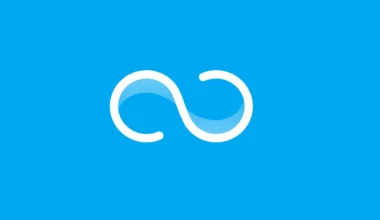Di aplikasi Line, setiap akunnya akan memiliki beberapa data unik yang berbeda-beda di setiap penggunanya.
Data unik ini bisa dibilang sebagai “identitas.” Dan salah satu data yang dimaksud tersebut adalah ID.
ID ini secara otomatis akan dibuat oleh Line saat sebuah akun didaftarkan. ID yang sudah ada, tidak akan bisa dipakai oleh orang lain nantinya. Fungsi ID ini sendiri ada beberapa. Contohnya seperti:
- Untuk mempermudah orang lain saat ingin mencari akun Line Anda.
- ID Line juga bisa berfungsi untuk syarat untuk mengembalikan akun ketika akun Line Anda bermasalah.
ID di Line bisa kita lihat kalau memang Anda memiliki kebutuhan tertentu. Caranya sendiri mudah, dan di sini akan saya jelaskan panduannya.
Berikut cara melihat ID Line di HP maupun di PC. Anda bisa memilih cara yang sesuai dengan kebutuhan.
Daftar Isi
Cara Melihat ID Line Sendiri di HP
Untuk Anda yang biasa memakai Line di HP, Anda bisa mengetahui ID ini melalui halaman profil akun di beranda utama Line.
Di sana akan terdapat beragam informasi akun. Seperti nomor telepon, nama tampilan, pesan status dan tentunya ID Line.
Berikut cara melihat ID Line di HP. Baik itu HP Android maupun iPhone:
- Pertama, silakan buka aplikasi Line terlebih dulu.
- Kemudian Anda bisa ketuk icon Settings yang ada di bagian atas.
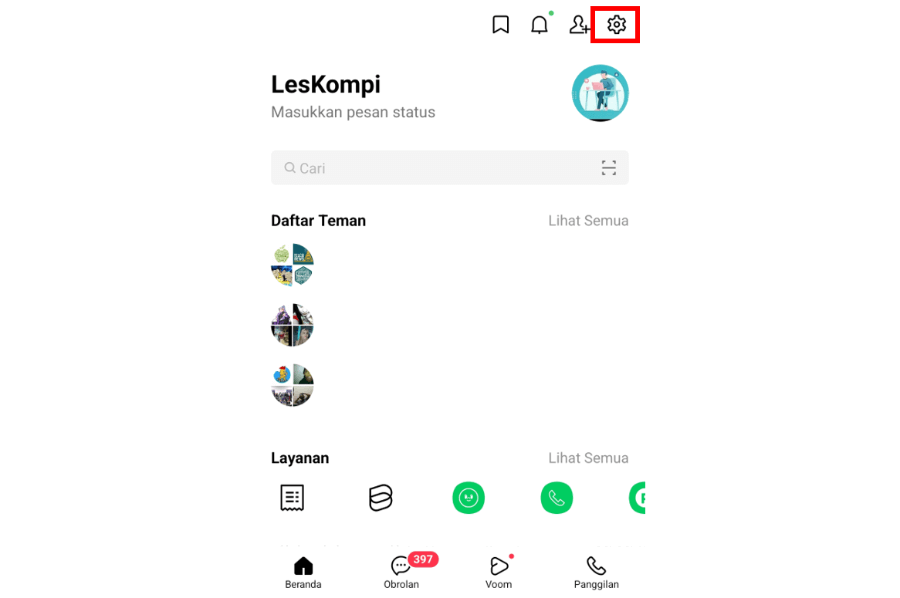
- Setelah masuk ke halaman profil, silakan Anda langsung saja ketuk tab Profil.
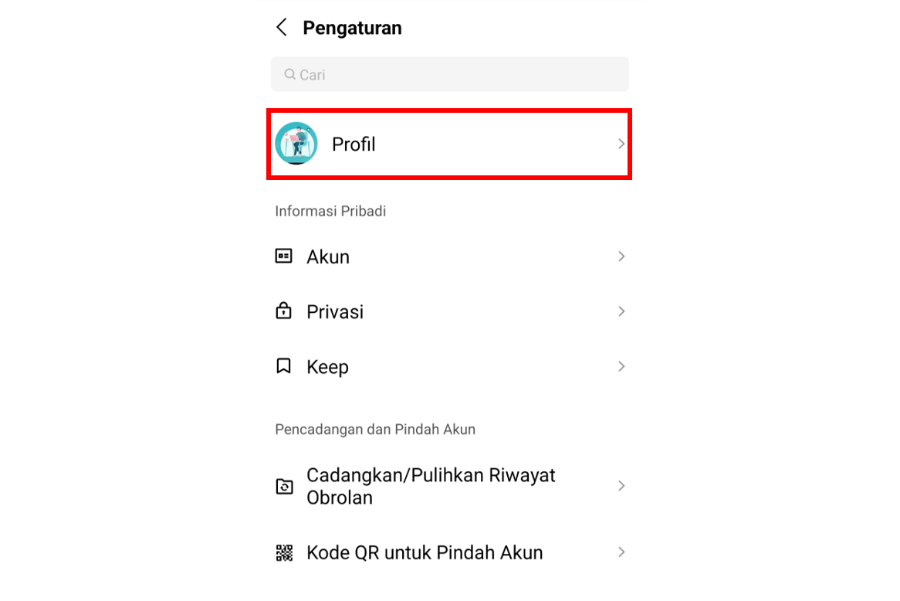
- Lalu lihat ID Line dari akun tersebut di kolom ID Pengguna. Contoh ID Line saya di sini adalah leskompi.
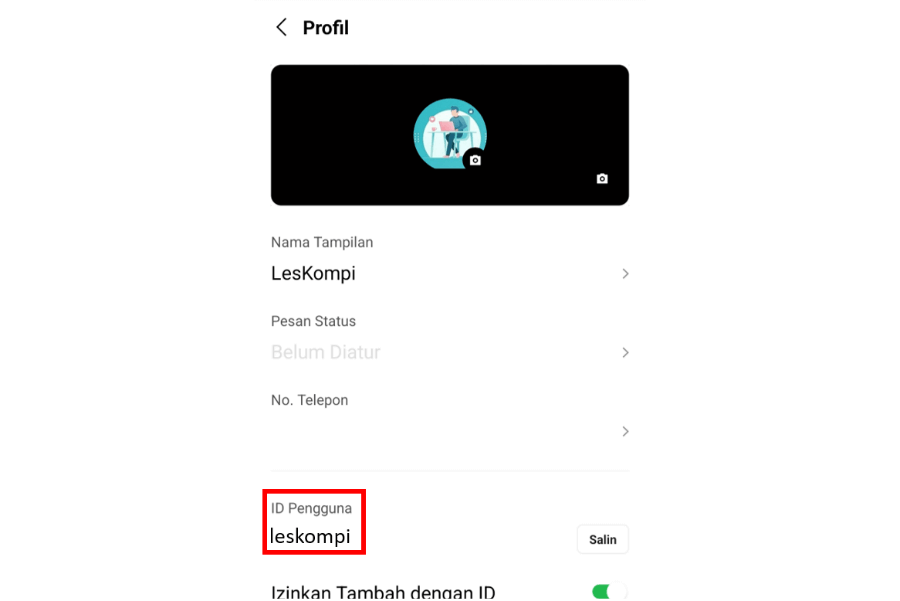
- Selesai.
Baik itu HP Android maupun iPhone, langkah-langkahnya kurang lebih sama. Hanya saja, pastikan Anda sudah mengupdate Line ke versi terbaru sebelumnya.
Karena Line versi lama dan versi baru tampilannya berbeda (Di sini saya pakai Line versi terbaru).
Baca Juga: Cara Mengubah ID Line
Cara Melihat ID Line Sendiri di PC
Seperti yang kita tahu, selain di HP, aplikasi Line juga tersedia di versi PC. Aplikasi ini umumnya dipakai orang-orang yang lebih banyak menghabiskan waktu di depan PC / laptop ketimbang HP.
Untuk mengetahui ID Line di PC atau laptop sendiri kurang lebihnya sama seperti sebelumnya. Anda harus membuka menu profil akun, yang berisi data akun Line termasuk ID.
Hanya saja ada sedikit penyesuaian karena tampilannya yang agak berbeda. Langkah-langkah lebih jelasnya, silakan Anda ikuti panduan berikut ini:
- Silakan buka aplikasi Line di PC atau laptop Anda terlebih dulu.
- Kemudian klik Profil akun Line Anda.
- Nantinya akan muncul kotak Profil, silakan klik icon Profile Settings.
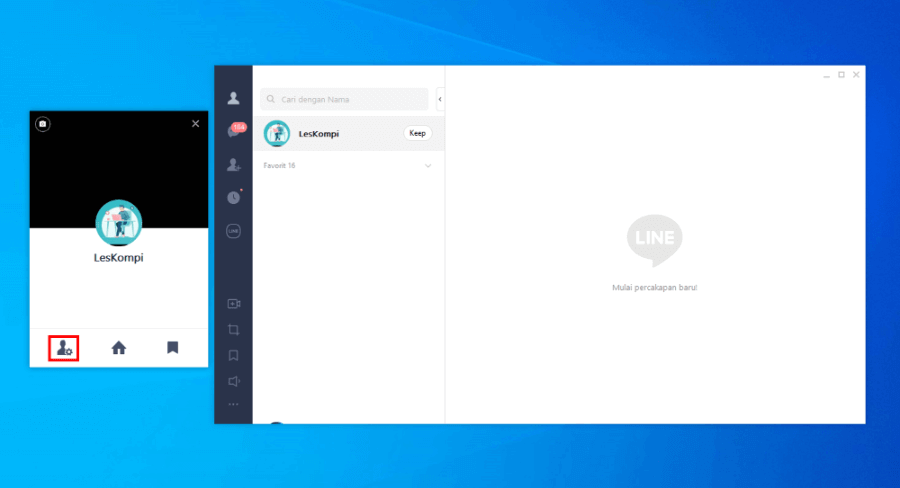
- Setelah itu akan muncul kotak dialog Pengaturan, di sini Anda bisa pilih tab Pengaturan Dasar.
- Di sini, ID Line Anda bisa dilihat di kolom ID Pengguna.
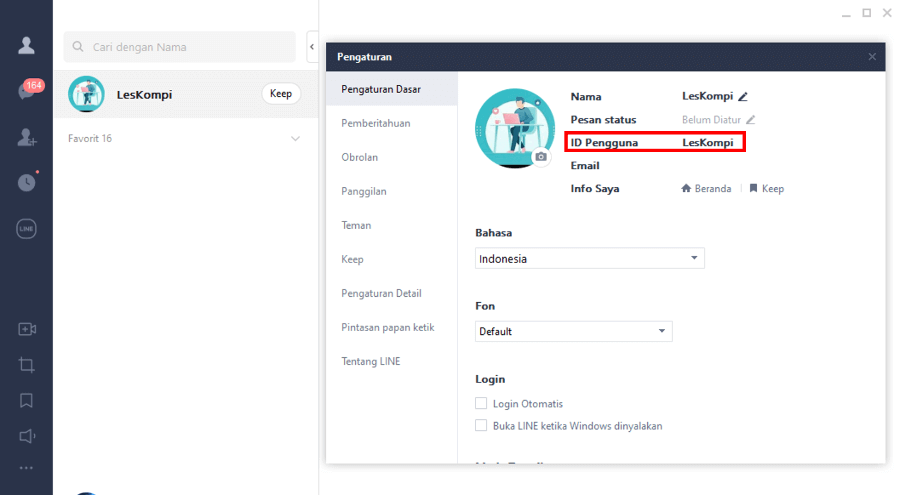
- Selesai.
Catatan tambahan, sama seperti di HP, Line versi PC juga harus Anda update ketika sudah tersedia versi terbaru. Supaya tampilannya tidak berbeda dengan panduan yang saya jelaskan.
Baca Juga: Cara Memakai Line di PC atau Laptop
Bisakah Kita Mengetahui ID Line Milik Teman?
Kita bisa mengetahui ID Line milik kita sendiri. Baik itu melalui HP maupun melalui PC sesuai dengan kebutuhan.
Nah, untuk Anda yang ingin mengetahui ID Line milik teman maupun orang lain, sayangnya hal ini tidak bisa dilakukan.
Alasannya karena di profil teman, umumnya Anda hanya akan melihat nama tampilan dan pesan status. Pengaturan ini sudah ada secara default karena alasan privasi.
Intinya ID Line hanya bisa diketahui pemilik akun saja. Tapi seperti yang disebut di awal, ID Line ini juga memiliki fungsi untuk mempermudah pencarian akun.
Jadi kalau teman Anda memberikan ID akun Linenya, Anda bisa mencari teman Anda tersebut melalui menu pencarian teman di Line.
Akhir Kata
Demikian panduannya. Diharapkan pembahasan ini bisa membantu Anda yang sedang mencari ID Line di akun Anda sendiri, baik itu lewat HP maupun PC atau laptop.
Jangan ragu untuk meninggalkan komentar, kalau pembahasan di atas sebelumnya masih ada yang kurang jelas, atau Anda ada yang masih bingung. Nanti biar saya bantu.
Semoga bermanfaat.